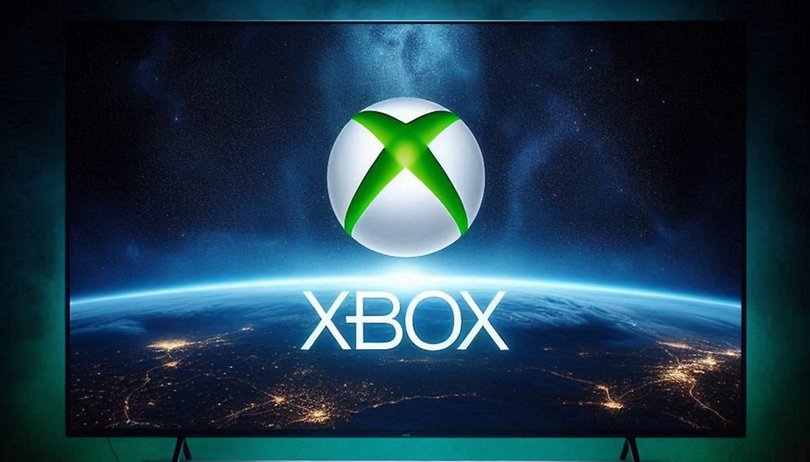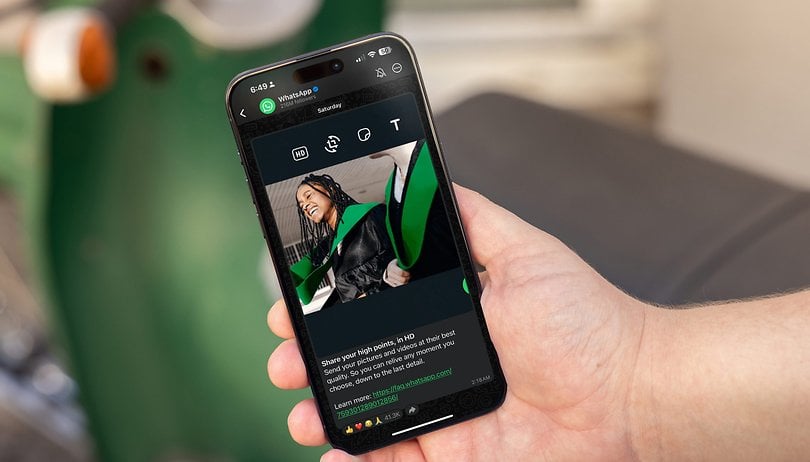Nem tudja használni az olyan Apple-szolgáltatásokat, mint az iCloud, a FaceTime vagy az Messages, és úgy találta, hogy az Apple ID-je szürkén jelenik meg a beállításokban? Ne essen pánikba! Széles körben elterjedt. Ebben a blogban megosztom, hogyan javíthatja ki az Apple ID kiszürkült problémáját iPhone-ján.
- Távolítsa el a jelszót és a fiókkorlátozásokat
- Tiltsa le a tartalom- és adatvédelmi korlátozásokat
- Kapcsolja ki a Képernyőidőt
- Keresse meg a Családi megosztás beállításait
- Váltson mobilról Wi-Fi-re
- Kényszerített kilépés a Beállítások alkalmazásból
- Alapvető javítások
Miért van az Apple ID szürkén az iPhone-on?
Több okból is előfordulhat, hogy az Apple ID szürkén jelenik meg, mivel néhányan kikerültek a kezedből. Tehát, mielőtt a megoldásokra ugorna, határozza meg a probléma okát.
- A helytelen tartalom- és adatvédelmi korlátozások zavarhatják az Apple ID-ját.
- A Képernyőidő beállításai szüneteltethetik az Apple ID funkcióit.
- Előfordulhat, hogy fiókja Family Control-fiókkal van regisztrálva.
- Instabil vagy gyenge internetkapcsolat
- Jelenleg egy másik eszköz van bejelentkezve az Ön Apple ID-jával.
- Túl sok sikertelen bejelentkezési kísérlet átmenetileg deaktiválta az Apple ID-t.
- Az Apple szerverek leállása
- Az iPhone helytelen dátum- és időbeállításai szinkronizálják az Apple-szolgáltatásokat.
- Az iCloud biztonsági mentési alkalmazásokat próbál letölteni
Most már ismeri a legtöbb lehetséges okot, amiért az Apple ID szürkén jelenik meg, javítsuk ki a problémát.
1. Távolítsa el a jelszót és a fiókkorlátozásokat
- Indítsa el a Beállítások → Képernyőidő elérése lehetőséget.
- Lépjen a Tartalom és adatvédelmi korlátozások oldalra.
- Győződjön meg arról, hogy a Jelszómódosítások és a Fiókmódosítások beállítása Engedélyezés.

Ezzel a szokásos módon hozzáférhet Apple ID-fiókjához.
2. Tiltsa le a tartalom- és adatvédelmi korlátozásokat
- Nyissa meg a Beállítások → Képernyőidő → Tartalom és adatvédelmi korlátozások menüpontot.
- Kapcsolja ki a Tartalom- és adatvédelmi korlátozásokat.

Ez letilt minden alkalmazott korlátozást az eszközről, így minden funkció elérhetővé válik, mint korábban.
3. Kapcsolja ki a Képernyőidő funkciót
- Válassza a Beállítások → Képernyőidő menüpontot.
- Válassza az Alkalmazás- és webhelytevékenység kikapcsolása → Erősítse meg az Alkalmazás- és webhelytevékenység kikapcsolása elemet.
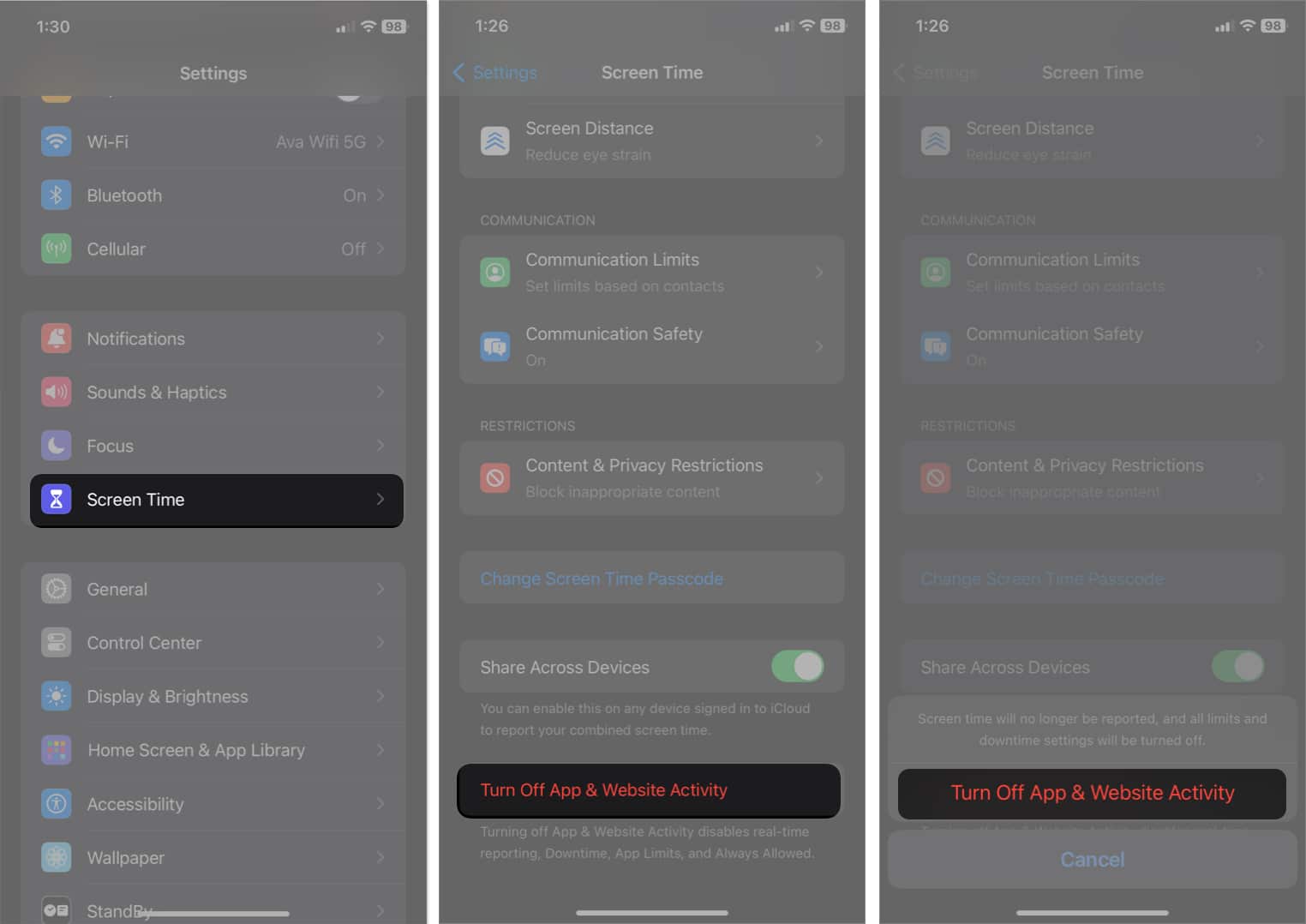
- Ezután válassza a Képernyőidő-jelszó módosítása → Érintse meg a Képernyőidő-jelszó kikapcsolása → Adja meg jelszavát lehetőséget.
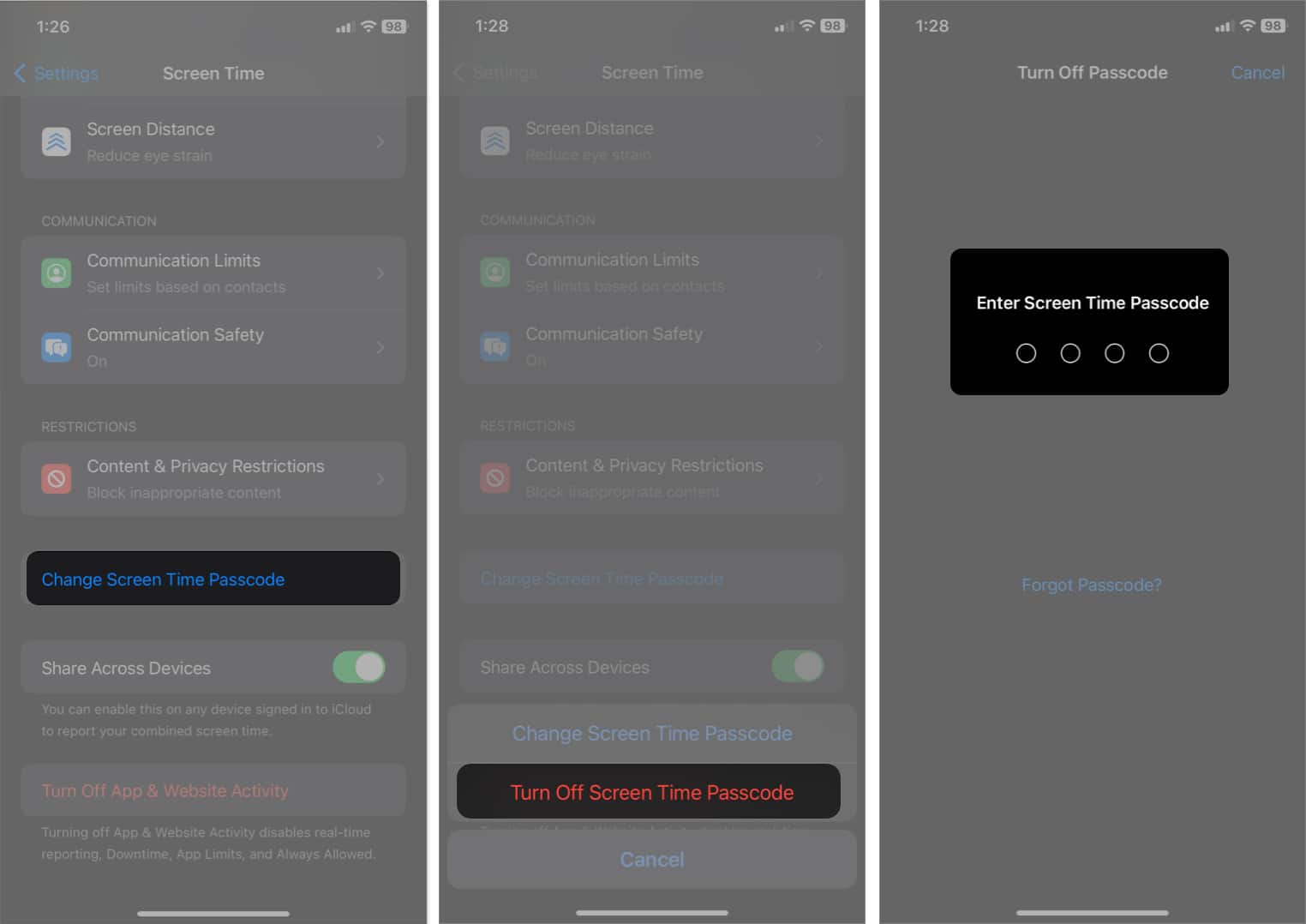
4. Keresse meg a Családi megosztás beállításait
Apple ID azonosítója szürkén jelenhet meg iPhone-ján, ha szerepel a Családi megosztás beállításaiban.
Ha a Családi megosztás engedélyezve van egy Apple ID-nél, a szülői fiók csak az Ön fiókját szabályozhatja és módosíthatja. A probléma megoldásához el kell távolítania Apple ID-jét a Családi megosztás beállításai közül. Ezt követően megszakítás nélkül hozzáférhet az Apple ID-jához kapcsolódó összes funkcióhoz és szolgáltatáshoz.
5. Váltson mobilról Wi-Fi-re
Előfordulhat, hogy instabil internetkapcsolat miatt nem tud hozzáférni Apple ID-jához. Ha mobil adatkapcsolatot használ, próbáljon meg erős Wi-Fi hálózatra váltani. Ha azonban a probléma továbbra is fennáll, vissza kell állítania a hálózati beállításokat, és ellenőriznie kell, hogy a mobiladatai működnek-e vagy sem.
6. Kényszerített kilépés a Beállítások alkalmazásból
Egy kisebb hiba miatt az Apple ID kiszürkülhet az iPhone-on. A szokásos megoldás a Beállítások alkalmazásból való kilépés és újraindítás.
7. Alapvető javítások
-
Frissítse az iOS-t: Ha iPhone-on kiszürkült Apple ID-vel találkozik, gyakran az iOS frissítése a legjobb megoldás.
-
Használjon stabil iOS-t: Ha a hibát egy béta frissítés telepítése után jelezték, bármikor visszaállíthatja a rendszert a normál verzióra.
-
Szerverleállás ellenőrzése: Látogassa meg a Apple állapotoldal és keresse meg a zöld pontot az Apple ID és az iCloud szerver mellett, hogy biztosan jól működjenek.
-
Az iPhone alaphelyzetbe állítása: Az iPhone alaphelyzetbe állítása megszünteti a rendszerfájlokban esetlegesen előforduló hibákat.
-
Lépjen kapcsolatba az Apple ügyfélszolgálatával: Ha a probléma az alábbi alapvető hibaelhárítási módszerek kipróbálása után is fennáll, forduljon az Apple ügyfélszolgálatához.
GYIK
Ha az iPhone frissítése miatt az Apple ID kiszürkült, először próbálja meg újraindítani az eszközt. Ezenkívül ki- és újra bejelentkezhet az Apple ID-jával. Ezenkívül győződjön meg arról, hogy a legújabb iOS-verziót használja.
Az iPhone visszaállítása biztonsági másolatból segíthet, ha a kiszürkült Apple ID probléma sérült rendszerfájlokkal vagy beállításokkal kapcsolatos. Legyen azonban körültekintő, és válasszon egy biztonsági másolatot, amelyet a probléma megjelenése előtt készítettek, hogy elkerülje a probléma helyreállítását.
Vedd vissza, ami a tiéd!
Remélem, sikeresen kijavította a kiszürkült Apple ID-t iPhone-ján. Próbálja meg megtalálni a probléma kiváltó okát, és kövesse a kapcsolódó megoldást. Ha továbbra is szembesül ezzel a problémával, vigye el iPhone-ját műszaki ellenőrzésre. Köszönöm hogy elolvastad. Kérjük, az alábbi megjegyzésekben tudassa velem, melyik módszer vált be Önnek!
Olvass tovább:
- Az Apple ID biztonsági hardverkulcsainak használata iPhone, iPad és Mac rendszeren
- Apple ID jelszó visszaállítása
- Az Apple ID Serverhez való csatlakozási hiba kijavítása
Szerző profilja

Yash
Yash egy motivált egyéniség, aki rajong a technológia és annak világunkra gyakorolt hatása iránt. Célja, hogy oktasson és tájékoztasson másokat a technológia legújabb vívmányairól, és arról, hogy ezek miként szolgálhatnak a társadalom javára. Egybehangzóan mélyen elmerült az animékben és a Marvel Cinematic Universe-ban, ha nem is ír.